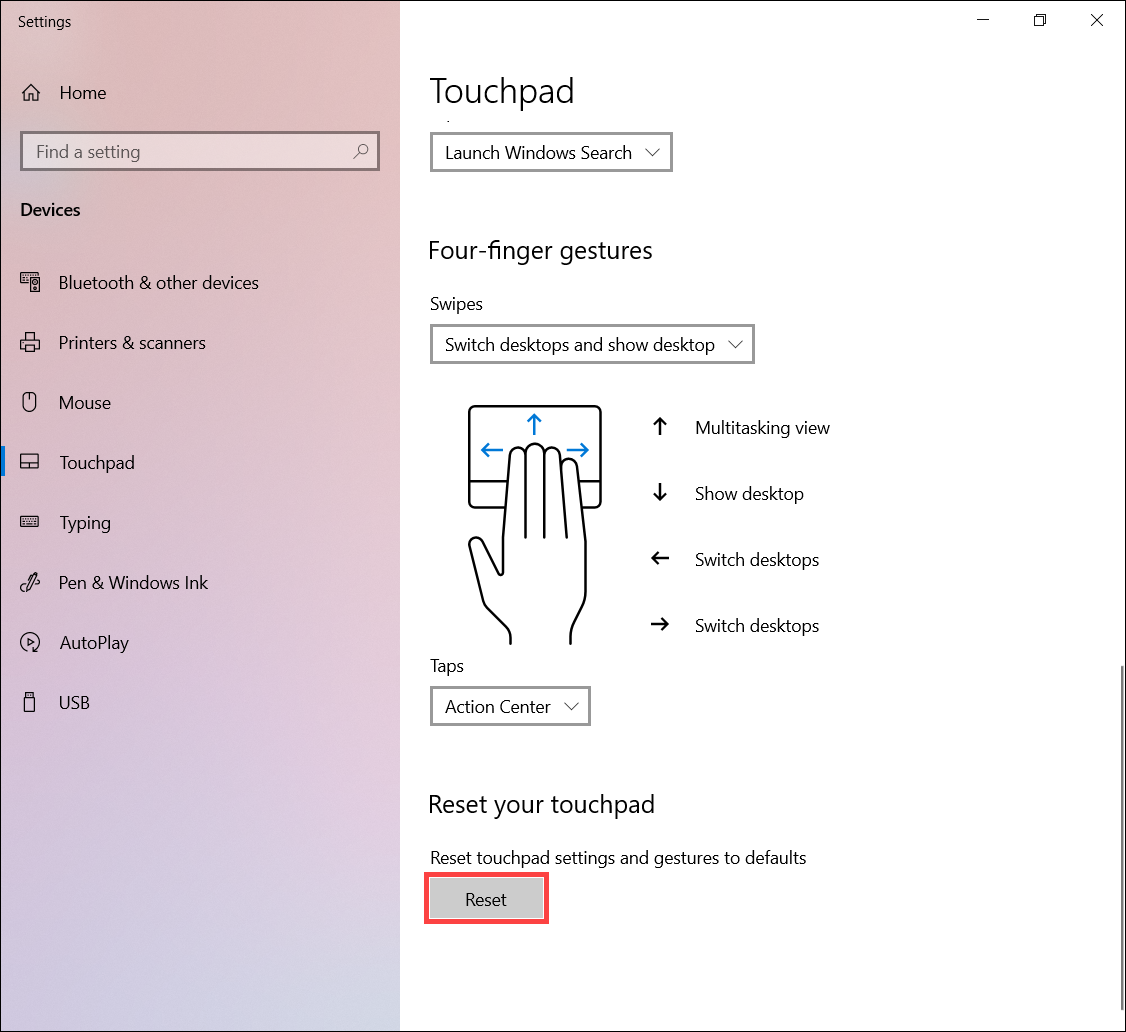Argomenti correlati
[Notebook] Imparare a conoscere il touchpad
Contenuti
- Spostare il puntatore
- Gesti con un solo dito
- Gesti a due dita
- Gesti a tre dita
- Gesti a quattro dita
- Personalizzazione del touchpad
È possibile toccare un punto qualsiasi del touchpad per attivare il puntatore, quindi far scorrere il dito sul touchpad per spostare il puntatore sullo schermo.
| Gesto | Azione |
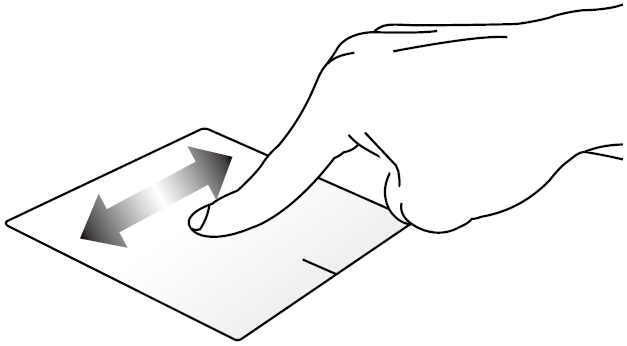 |
Scorrimento orizzontale |
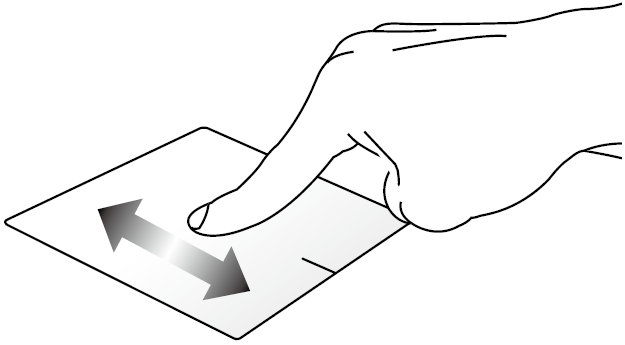 |
Scorrimento verticale |
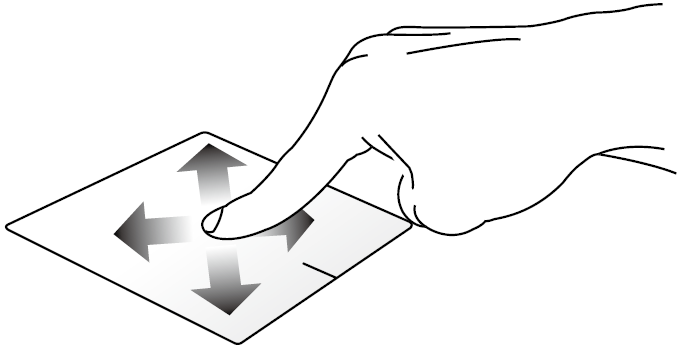 |
Scorrimento diagonale |
| Gesto | Azione | Descrizione |
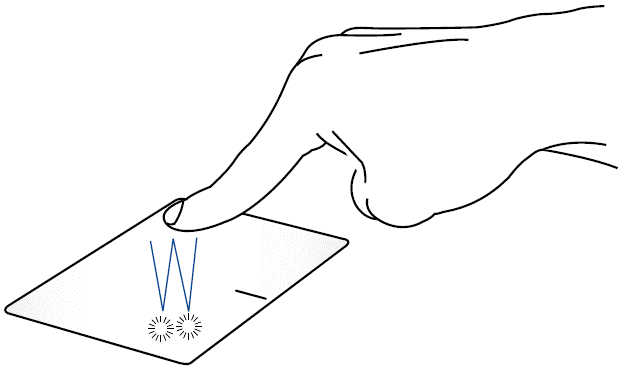 |
Tocco/doppio tocco |
Toccare un'applicazione per selezionarla Toccare due volte un'applicazione per avviarla. |
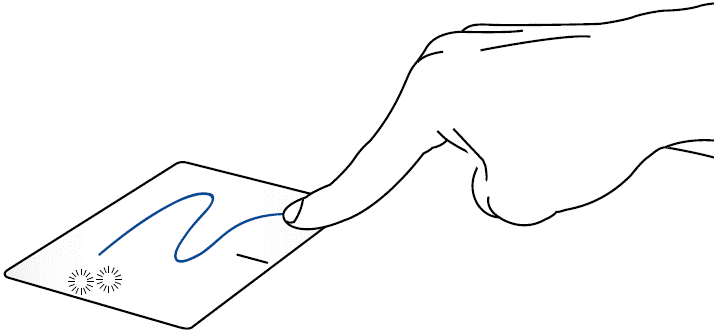 |
Trascina e rilascia | Toccare due volte un elemento, quindi far scorrere lo stesso dito senza sollevarlo dal touchpad per trascinarlo. Per rilasciare l'elemento nella sua nuova posizione, sollevare il dito dal touchpad. |
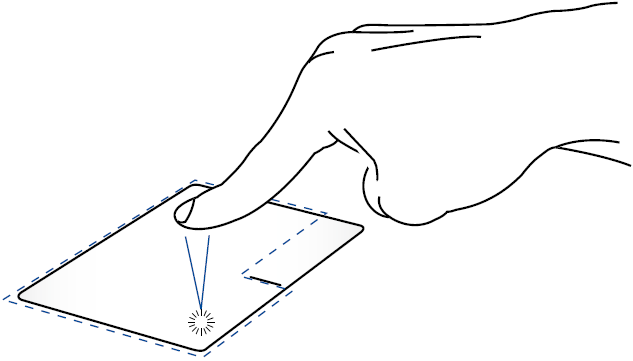 |
Click con il tasto sinistro |
Fare click su un'applicazione per selezionarla. Fare doppio click su un'applicazione per avviarla. |
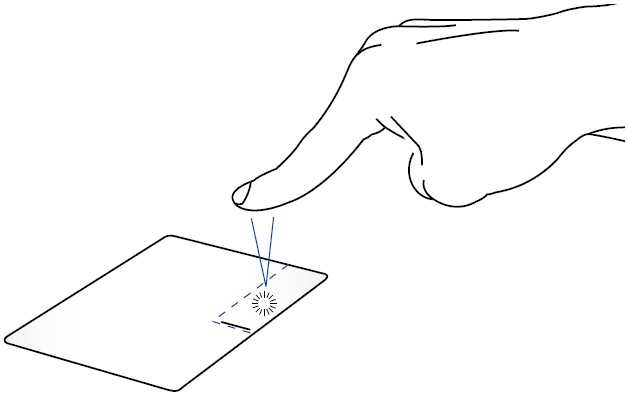 |
Click con il tasto destro | Fare click su questo pulsante per aprire il menu del tasto destro del mouse |
| Gesto | Azione | Descrizione |
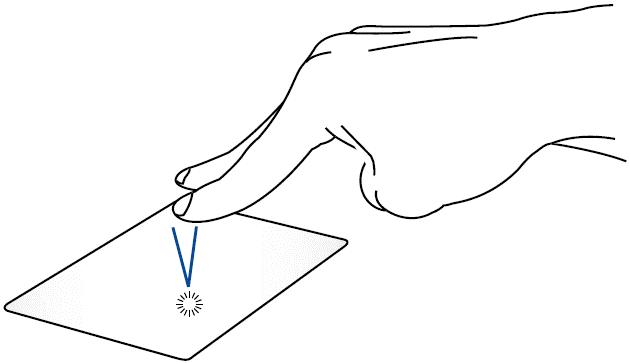 |
Tocco | Toccare con due dita sul touchpad per simulare la funzione di click con il tasto destro del mouse. |
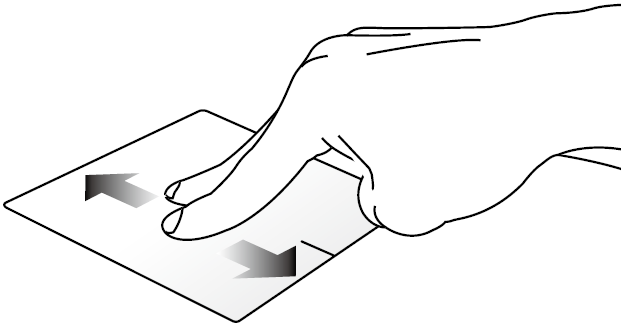 |
Scorrimento a due dita (su/giù) | Far scorrere due dita per scorrere su o giù. |
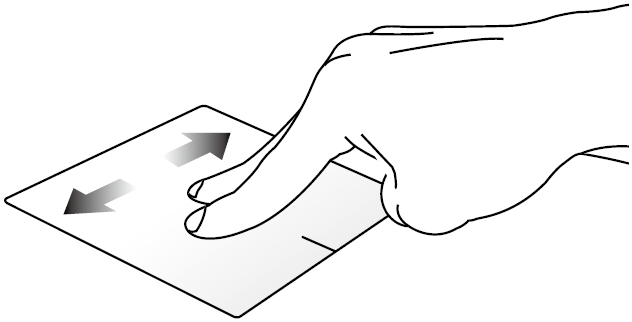 |
Scorrimento a due dita (sinistra/destra) | Far scorrere due dita per scorrere a sinistra o a destra. |
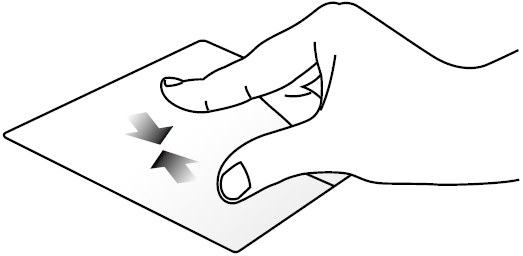 |
Ridurre lo zoom | Avvicinare le due dita sul touchpad. |
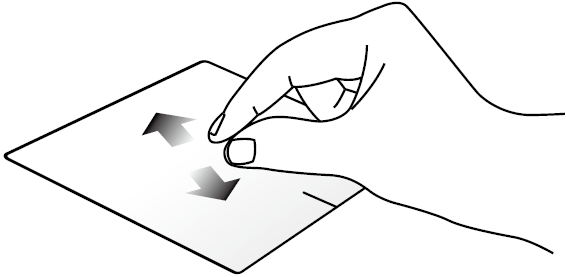 |
Ingrandire | Allontanare le due dita sul touchpad. |
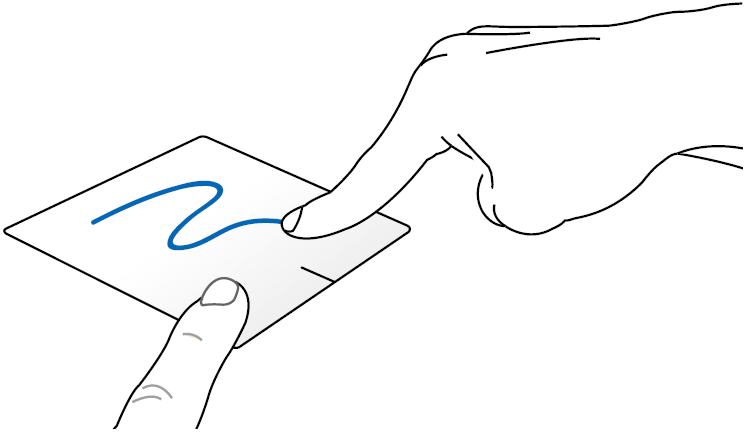 |
Trascina e rilascia | Selezionare una voce, quindi premere e tenere premuto il tasto sinistro. Usando l'altro dito, scorrere sul touchpad per trascinare l'elemento, sollevare il dito dal tasto per rilasciare l'elemento. |
| Gesto | Azione | Descrizione |
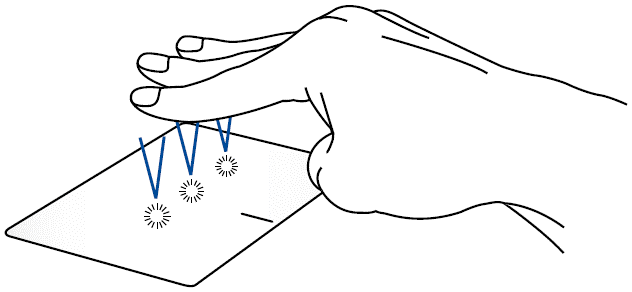 |
Tocco | Toccare tre dita sul touchpad per avviare Cortana |
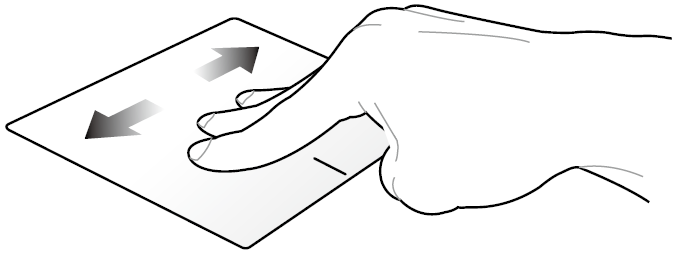 |
Scorrere a sinistra/destra | Se si aprono più applicazioni, spostare tre dita a sinistra o a destra per passare da un'applicazione all'altra. |
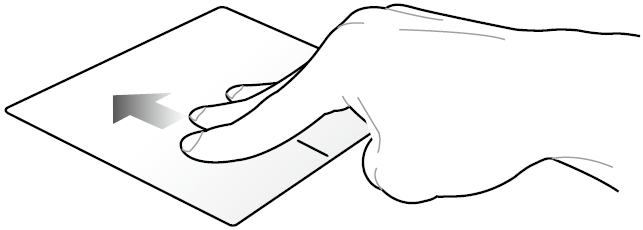 |
Scorrere verso l'alto | Scorrere le dita verso l'alto per visualizzare una panoramica di tutte le applicazioni attualmente aperte. |
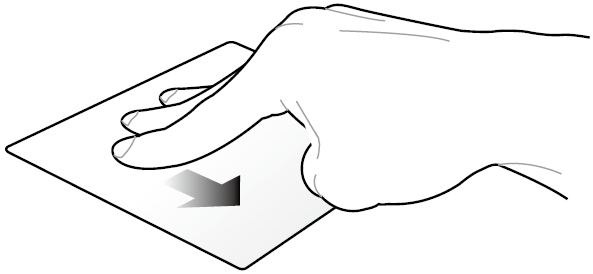 |
Scorrere verso il basso | Scorrere le dita verso il basso per visualizzare il desktop. |
| Gesto | Azione | Descrizione |
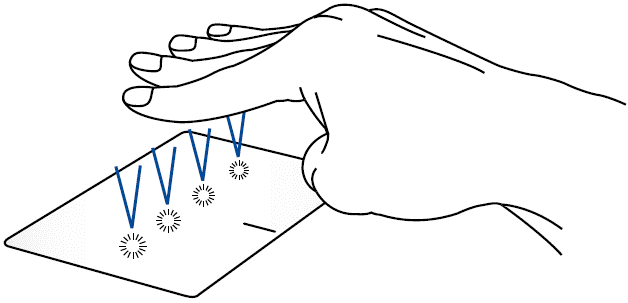 |
Tocco | Toccare con quattro dita sul touchpad per attivare il Centro operativo. |
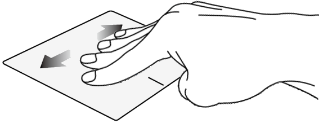 |
Scorrere a sinistra/destra | Se hai aperto più desktop, fai scorrere quattro dita verso sinistra o verso destra per passare da un desktop all'altro. |
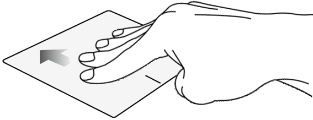 |
Scorrere verso l'alto | Scorrere le dita verso l'alto per visualizzare una panoramica di tutte le applicazioni attualmente aperte. |
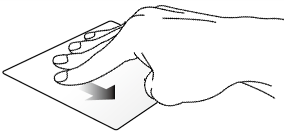 |
Scorrere verso il basso | Scorrere le dita verso il basso per visualizzare il desktop. |
Personalizzazione del touchpad
Si prega di andare alle istruzioni pertinenti in base all'attuale sistema operativo Windows sul tuo computer:
- Digita e cerca [Impostazioni Touchpad] ella barra di ricerca di Windows①, quindi fai clic su [Apri]②.
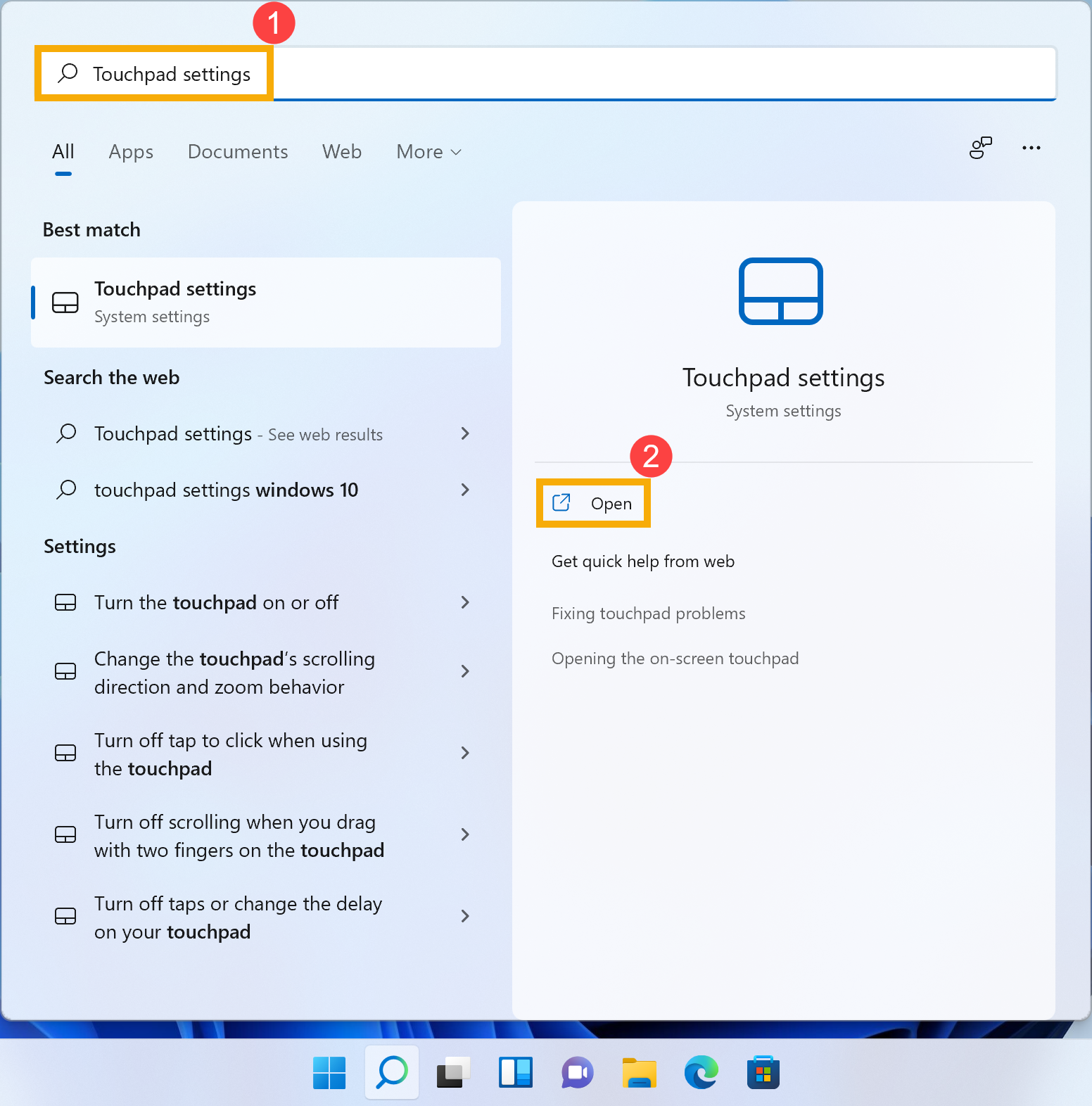
- Nelle impostazioni del touchpad, puoi regolare le impostazioni in base alle tue preferenze.
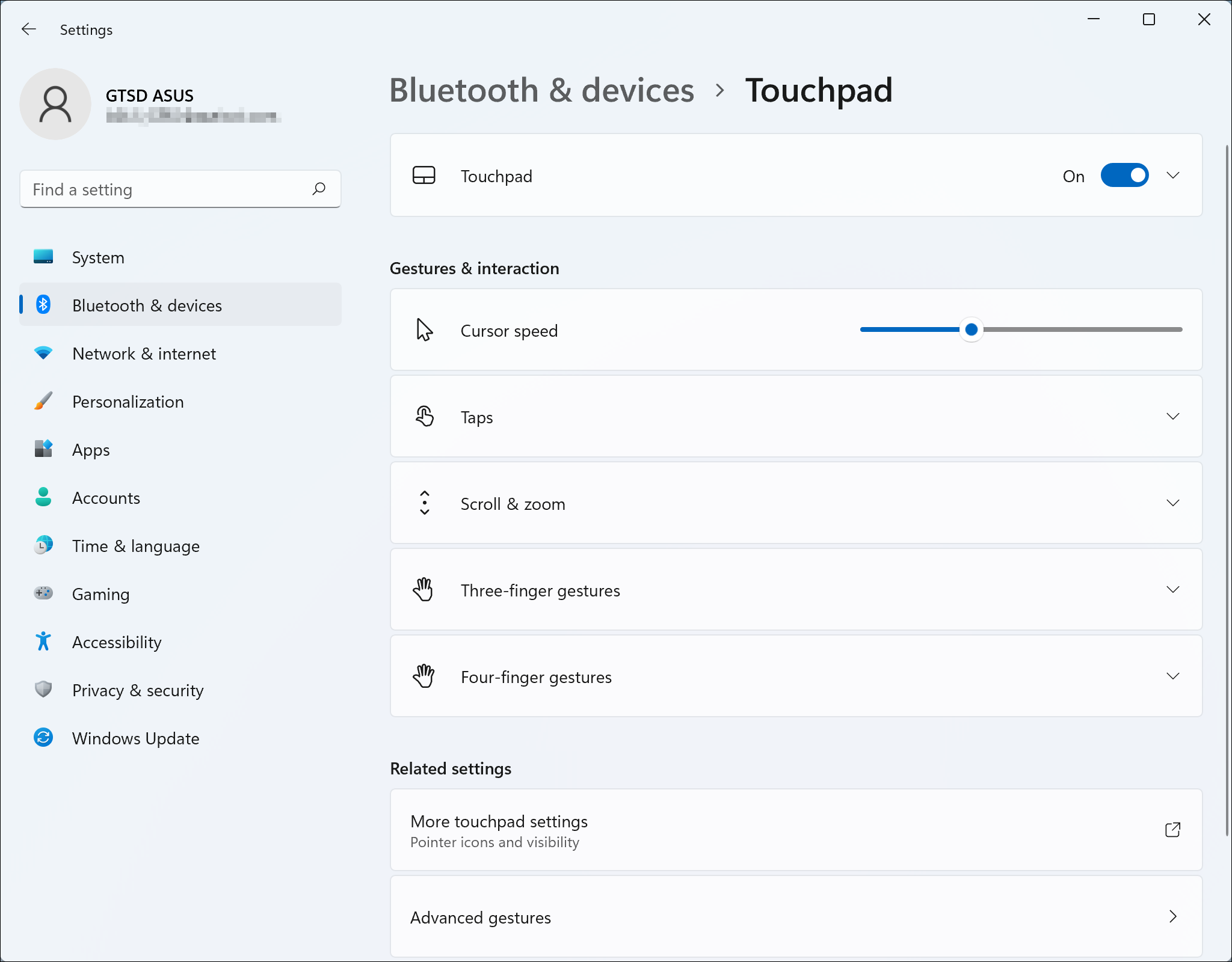
Se si desidera ripristinare le impostazioni predefinite del touchpad e dei gesti, si prega di selezionare [Touchpad]③ per espandere ulteriori dettagli, quindi fai clic su [Ripristina]④.
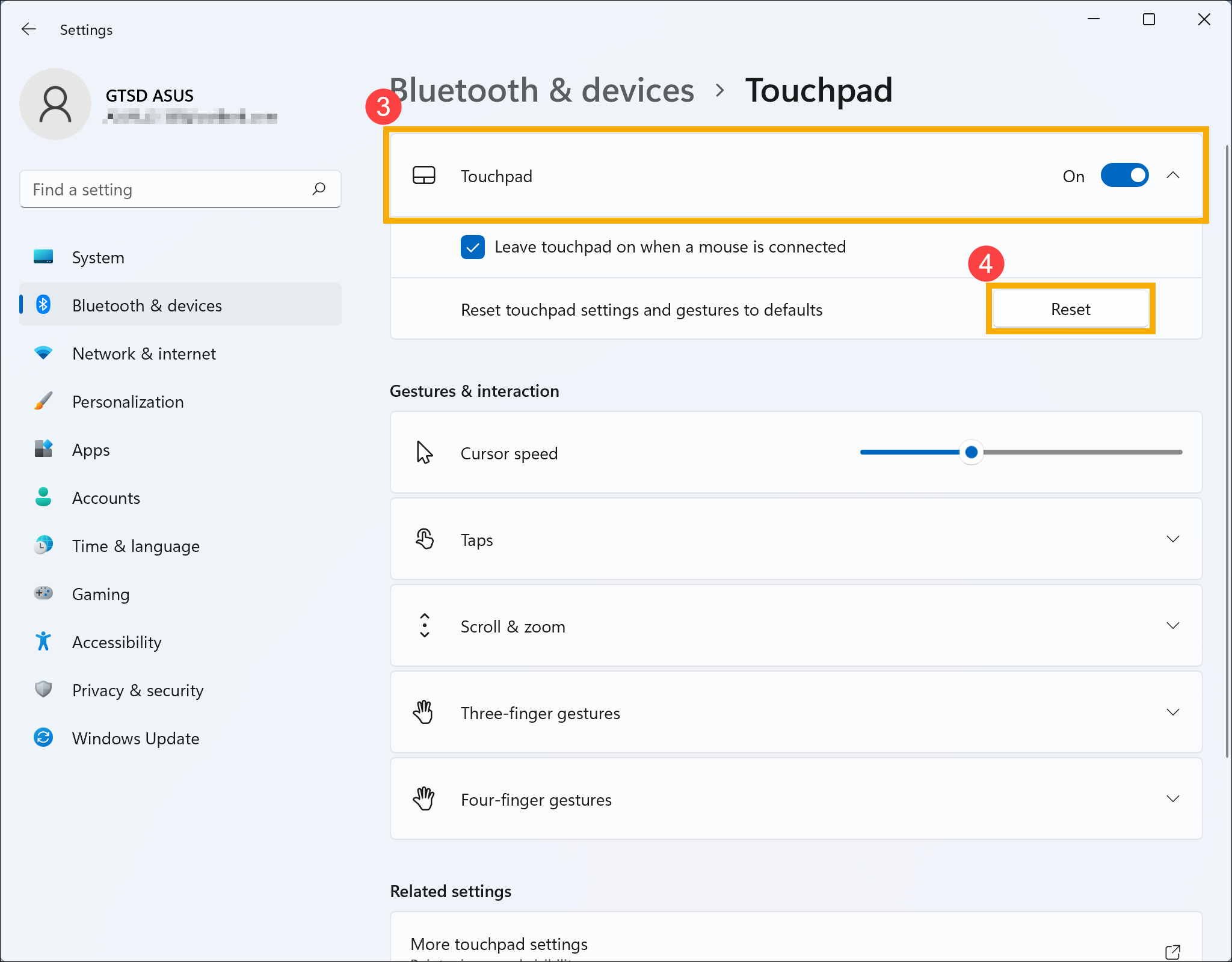
Digita e cerca [Impostazioni Touchpad] ella barra di ricerca di Windows①, quindi fai clic su [Apri]②.
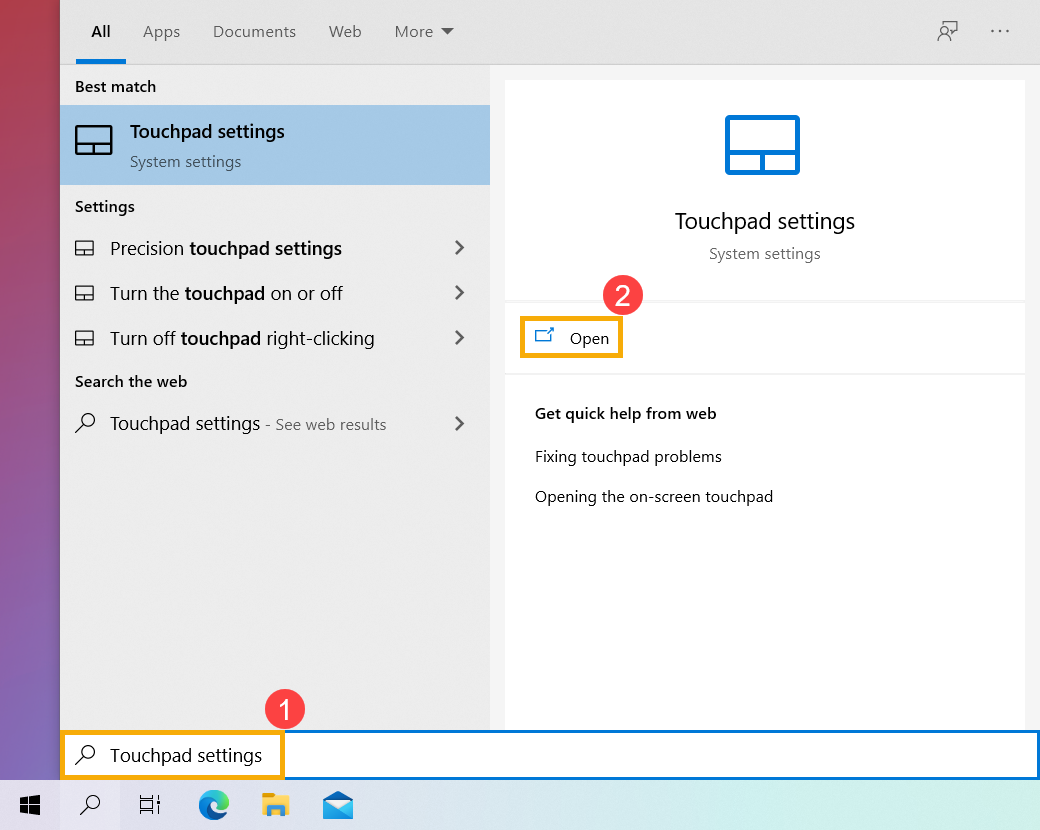
Nelle impostazioni del touchpad, puoi regolare le impostazioni in base alle tue preferenze.
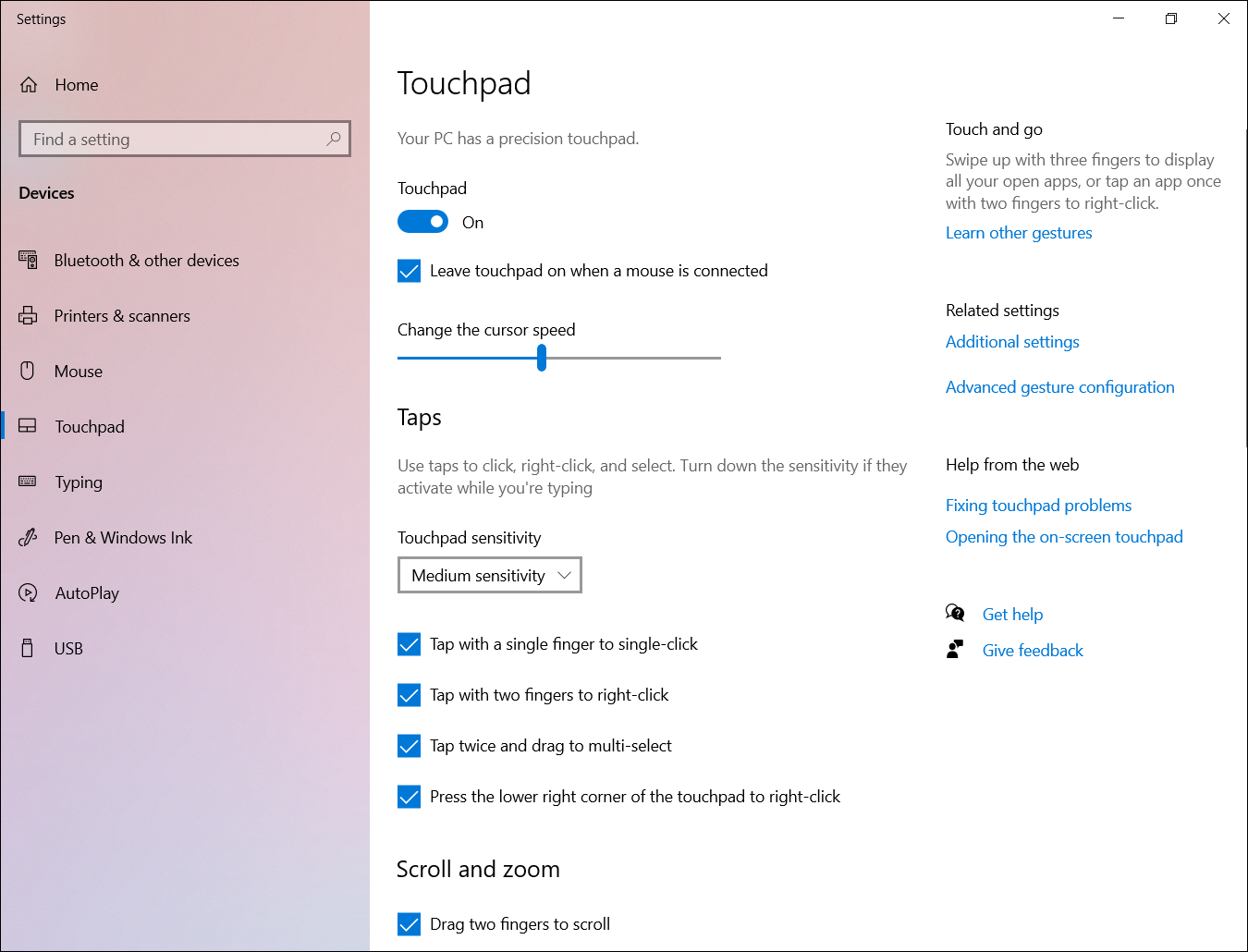
Se si desidera ripristinare le impostazioni predefinite del touchpad e i gesti, scorrere fino alla fine e quindi fare clic su [Ripristina].